Це теж може бути Вам цікаво:
- Як дивитися ТБ онлайн
- Кращі засоби для видалення шкідливих програм
- Відмінний спосіб уникнути небажаних програм і завантажити потрібні
 Незважаючи на те, що питання про те, як викликати командний рядок може здатися не тим, на що варто відповідати у вигляді інструкції, багатьма користувачами, обновившимися до Windows 10 з 7-ки або XP він задається: так як у звичному для них місці — в розділі «Усі програми» командного рядка немає.
Незважаючи на те, що питання про те, як викликати командний рядок може здатися не тим, на що варто відповідати у вигляді інструкції, багатьма користувачами, обновившимися до Windows 10 з 7-ки або XP він задається: так як у звичному для них місці — в розділі «Усі програми» командного рядка немає.
У цьому матеріалі — кілька способів відкрити командний рядок в Windows 10 як від адміністратора, так і в звичайному режимі. Причому навіть якщо ви досвідчений користувач, не виключаю що ви знайдете нові цікаві варіанти для себе (наприклад, запуск командного рядка з будь-якої папки в провіднику). См. також: Способи запустити командний рядок від імені Адміністратора.
Найшвидший спосіб викликати командний рядок 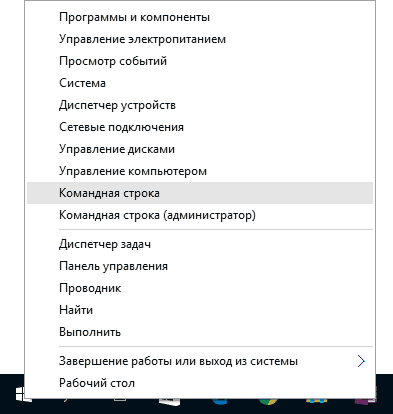
Самий зручний і швидкий спосіб запуску рядок від імені адміністратора (необов’язково) — це використання нового меню (з’явилося в 8.1), яке можна викликати правим кліком по кнопці «Пуск» або за допомогою натискання клавіш Windows (клавіші) + X.
Взагалі, меню Win+X представляє швидкий доступ до багатьох елементів системи, але в контексті цієї статті нас цікавлять пункти
- Командний рядок
- Командний рядок (адміністратор)
Запускають, відповідно, командний рядок в одному з двох варіантів.
Використання пошуку Windows 10 для запуску
Моя порада — якщо ви не знаєте, як запускається Windows 10 або не можете знайти яку-небудь настроювання, натисніть кнопку пошуку на панелі завдань або клавіші Windows + S і почніть вводити назву цього елемента.

Якщо почати вводити «Командний рядок», то вона швидко з’явиться в результатах пошуку. При простому натисканні по ній, консоль відкриється в звичайному режимі. Клікнувши по знайденому елементу правою кнопкою миші можна вибрати пункт «Запуск від імені адміністратора».
Відкриття командного рядка в провіднику
Не всі знають, але в будь-якій папці, відкритої в провіднику (за винятком деяких «віртуальних папок, ви можете, утримуючи Shift, клацнути правою кнопкою миші по порожньому місцю у вікні провідника windows і вибрати пункт «Відкрити вікно команд».
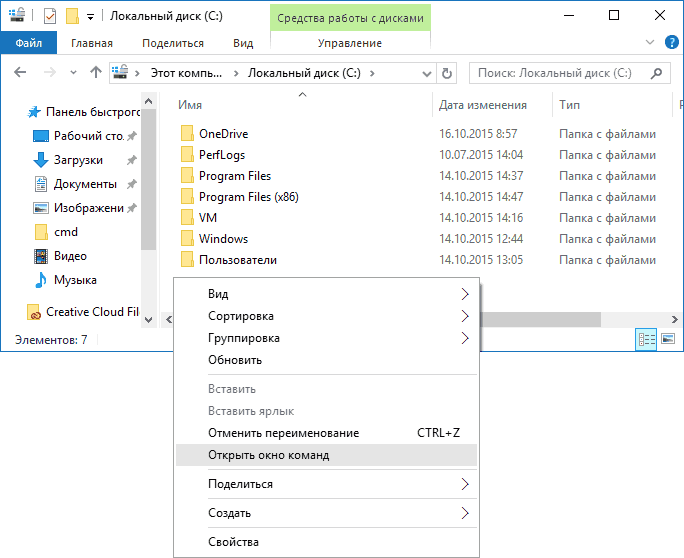
Ця дія викличе відкриття командного рядка (від адміністратора), в якій ви будете перебувати в тій папці, в якій проводилися зазначені кроки.
Запуск cmd.exe
Командний рядок — це звичайна програма Windows 10 (і не тільки), що представляє собою окремий виконуваний файл cmd.exe, який розташовується в папках C:WindowsSystem32 і C:WindowsSysWOW64 (якщо у вас x64 версія Windows 10).
Тобто ви можете запустити її прямо звідти, якщо потрібно викликати командний рядок від імені адміністратора — запускайте через правий клік і вибір потрібного пункту контекстного меню. Також ви можете створити ярлик cmd.exe на робочому столі, в меню пуск або на панелі завдань для швидкого доступу до командного рядку в будь-який момент часу.
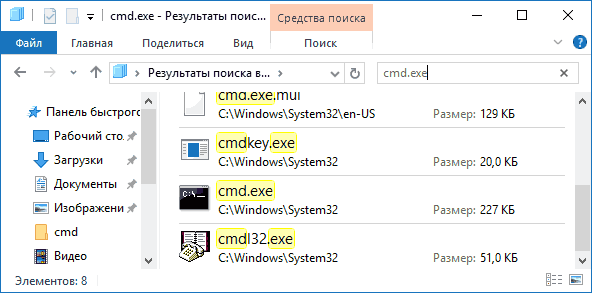
За замовчуванням, навіть в 64-розрядних версіях Windows 10, при запуску командного рядка способами, описаними раніше, відкривається cmd.exe з System32. Не знаю, чи є відмінності в роботі з програмою з SysWOW64, але розміри файлів відрізняються.
Автор рекомендує прочитати:
- Кращі безкоштовні програми на кожен день (і про їх безпечної завантаженні і встановленні)
- Як підключити ноутбук до телевізора (для перегляду відео та ігор)
- Як роздавати Інтернет по Wi-Fi з ноутбука
- Як дізнатися пароль Windows, не скидаючи його
- Приховані функції Windows 10, які ви могли не помітити
Ще один спосіб швидко запустити командний рядок «безпосередньо» — натиснути клавіші Windows+R на клавіатурі і ввести cmd.exe у вікно «Виконати». Потім натисніть Ок.
Додаткова інформація
Не всі знають, але командний рядок в Windows 10 стала підтримувати нові функції, найбільш цікаві з яких — копіювання і вставка з допомогою клавіш (Ctrl+C, Ctrl+V) і миші. За замовчуванням ці функції вимкнені.
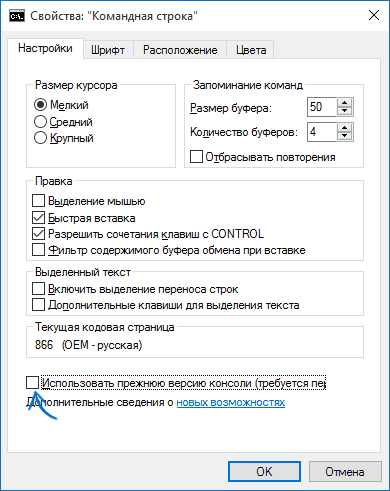
Для включення у вже запущеної командному рядку клікніть правою кнопкою миші по іконці зліва вгорі, виберіть пункт «Властивості». Приберіть позначку «Використовувати колишню версію консолі», натисніть «Ок», закрийте вікно командного рядка і запустіть її знову для того, щоб комбінації з клавішею Ctrl заробили.






